关闭Win7中的UAC(用户帐户控制)功能
- 格式:docx
- 大小:259.17 KB
- 文档页数:2
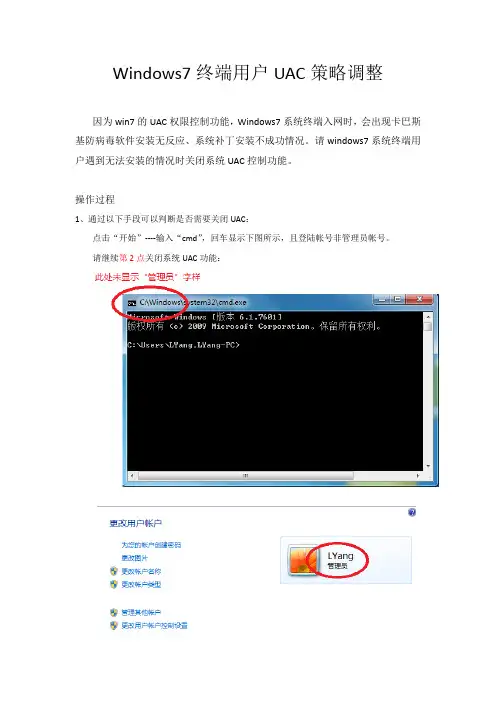
Windows7终端用户UAC策略调整
因为win7的UAC权限控制功能,Windows7系统终端入网时,会出现卡巴斯基防病毒软件安装无反应、系统补丁安装不成功情况。
请windows7系统终端用户遇到无法安装的情况时关闭系统UAC控制功能。
操作过程
1、通过以下手段可以判断是否需要关闭UAC:
点击“开始”----输入“cmd”,回车显示下图所示,且登陆帐号非管理员帐号。
请继续第2点关闭系统UAC功能:
2、关闭系统UAC控制功能,流程如下
1)点击“开始”----“控制面板”
2)选择“用户账户”
3)对需要修改的帐号进行修改,选择“更改用户账户控制设置”
4)在用户账户控制设置页面中可以看到,下图为一般默认设置
5)请将此处修改为“从不通知”,下图所示,并按要求重启计算机
3、重启计算机后查看cmd窗口,即可
4、根据要求入网
用户可以点击“金航入网小助手”或以管理员身份运行浏览器,输入http://10.216.33.4,根据入网要求的步骤,进行防病毒软件、系统补丁进行安装。
附:补丁安装成功示例。
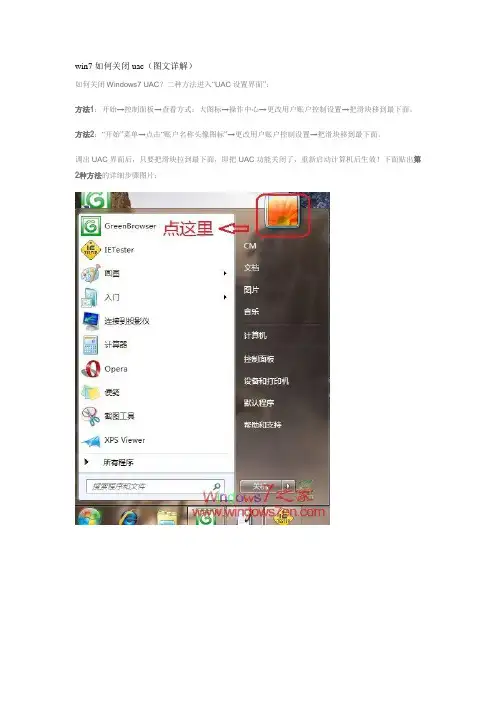
win7如何关闭uac(图文详解)如何关闭Windows7 UAC?二种方法进入“UAC设置界面”:方法1:开始→控制面板→查看方式:大图标→操作中心→更改用户账户控制设置→把滑块移到最下面。
方法2:“开始”菜单→点击“账户名称头像图标”→更改用户账户控制设置→把滑块移到最下面。
调出UAC界面后,只要把滑块拉到最下面,即把UAC功能关闭了,重新启动计算机后生效!下面贴出第2种方法的详细步骤图片:保护Win7安全不得不说的UAC,众所周知,UAC是User Account Control的缩写,其中文翻译为用户帐户控制,是微软在Windows Vista和Win7中引用的新技术,主要功能是进行一些会影响系统安全的操作时,会自动触发UAC,用户确认后才能执行大部分的恶意软件、木马病毒、广告插件在进入计算机时都会有如:将文件复制到Windows或Program Files等目录、安装驱动、安装ActiveX等操作,而这些操作都会触发UAC。
面对这些不安全的因素,用户该如何解决UAC带来的问题?本文详细介绍了UAC触动的详细功能,并可以在UAC提示时来禁止这些程序的运行。
能够触发UAC的操作包括:修改Windows Update配置;增加或删除用户帐户;改变用户的帐户类型;改变UAC设置;安装ActiveX;安装或卸载程序;安装设备驱动程序;修改和设置家长控制;增加或修改注册表;将文件移动或复制到Program Files或是Windows目录;访问其他用户目录UAC很烦是的,微软自从Windows Vista开始加入了UAC,这也成了人们对VISTA不满的诟病之一,因为Vista 不像Win7一样可以对UAC进行级别设置(其实Windows7的UAC也很烦),当时的电脑的普遍配置也很低,所以人们对这个动不动就弹出来,同时还会锁定屏幕的家伙很厌恶。
UAC在Win 7中的完善就是因为UAC太烦了,所以微软在Win 7中,加入了UAC的等级设置功能,分别对应4个级别:默认级别(2级):在默认级别下,只有在应用程序试图改变计算机设置时才会提示用户,而用户主动对Windows进行更改设置则不会提示。
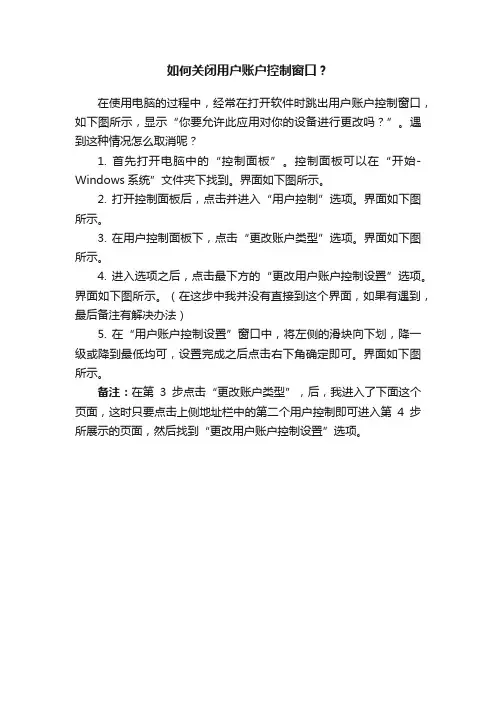
如何关闭用户账户控制窗口?
在使用电脑的过程中,经常在打开软件时跳出用户账户控制窗口,如下图所示,显示“你要允许此应用对你的设备进行更改吗?”。
遇到这种情况怎么取消呢?
1. 首先打开电脑中的“控制面板”。
控制面板可以在“开始-Windows系统”文件夹下找到。
界面如下图所示。
2. 打开控制面板后,点击并进入“用户控制”选项。
界面如下图所示。
3. 在用户控制面板下,点击“更改账户类型”选项。
界面如下图所示。
4. 进入选项之后,点击最下方的“更改用户账户控制设置”选项。
界面如下图所示。
(在这步中我并没有直接到这个界面,如果有遇到,最后备注有解决办法)
5. 在“用户账户控制设置”窗口中,将左侧的滑块向下划,降一级或降到最低均可,设置完成之后点击右下角确定即可。
界面如下图所示。
备注:在第3步点击“更改账户类型”,后,我进入了下面这个页面,这时只要点击上侧地址栏中的第二个用户控制即可进入第4步所展示的页面,然后找到“更改用户账户控制设置”选项。
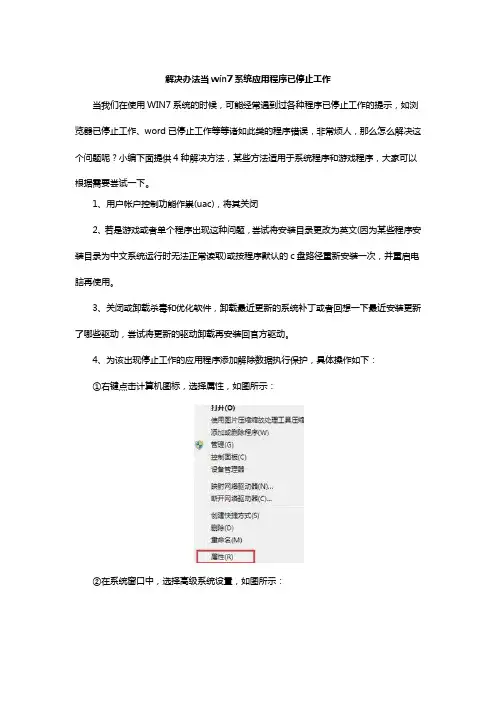
解决办法当win7系统应用程序已停止工作
当我们在使用WIN7系统的时候,可能经常遇到过各种程序已停止工作的提示,如浏览器已停止工作、word已停止工作等等诸如此类的程序错误,非常烦人,那么怎么解决这个问题呢?小编下面提供4种解决方法,某些方法适用于系统程序和游戏程序,大家可以
根据需要尝试一下。
1、用户帐户控制功能作祟(uac),将其关闭
2、若是游戏或者单个程序出现这种问题,尝试将安装目录更改为英文(因为某些程序安装目录为中文系统运行时无法正常读取)或按程序默认的c盘路径重新安装一次,并重启电脑再使用。
3、关闭或卸载杀毒和优化软件,卸载最近更新的系统补丁或者回想一下最近安装更新了哪些驱动,尝试将更新的驱动卸载再安装回官方驱动。
4、为该出现停止工作的应用程序添加解除数据执行保护,具体操作如下:
①右键点击计算机图标,选择属性,如图所示:
②在系统窗口中,选择高级系统设置,如图所示:
③随后弹出系统属性窗口,在高级选项卡中,点击性能设置选项,如图所示:
④最后在性能选项窗口中,切换至数据执行保护选项卡,点击“为除下列选定程序之外的所有程序和服务启用dep”并点击下方的“添加”按钮从硬盘中选中该程序即可,如图所示:
以上便是win7系统应用程序已停止工作时的解决办法了,使用电脑时有遇这同样问题的用户就可以参照上述方法进行操作解决了。
更多重装系统,系统重装,一键重装系统方法请关注电脑系统重装网。
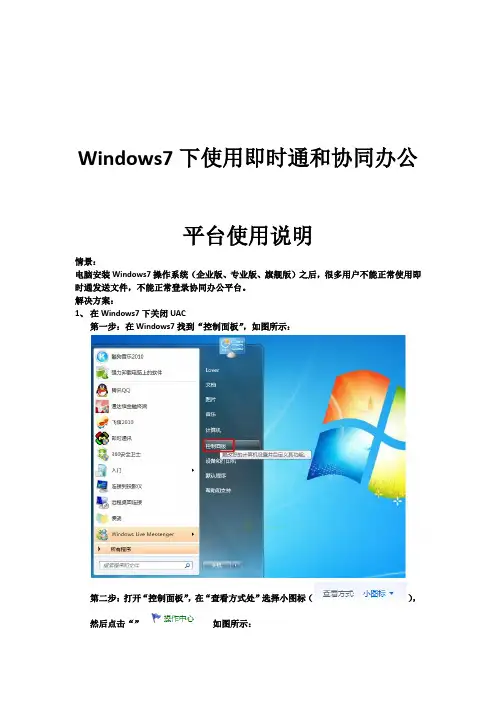
Windows7下使用即时通和协同办公
平台使用说明
情景:
电脑安装Windows7操作系统(企业版、专业版、旗舰版)之后,很多用户不能正常使用即时通发送文件,不能正常登录协同办公平台。
解决方案:
1、在Windows7下关闭UAC
第一步:在Windows7找到“控制面板”,如图所示:
第二步:打开“控制面板”,在“查看方式处”选择小图标(),然后点击“”如图所示:
第三步:打开“操作中心”后,点击左侧“”弹出“用户账户控制设置”对话框,选择“从不通知”,最后点击“确定”按钮。
如图所示:
通过以上操作,关闭Windows7下的UAC。
2、在Windows7下关闭防火墙
第一步:在Windows7找到“控制面板”,如图所示:
第二步:打开“控制面板”,在“查看方式处”选择小图标(),然后点击“”如图所示:
第三步:打开“操作中心”后,点击左侧“”。
如图所示:
第四步:点击之后会弹出以下对话框,选择
和,最后点击“确定”按钮。
如图所示:
通过以上操作,关闭Windows7下的防火墙。
注意:设置好之后,一定要重启计算机。
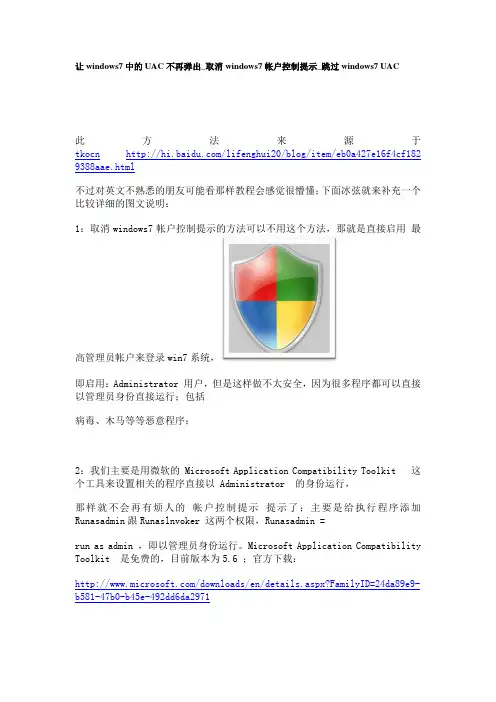
让windows7中的UAC不再弹出_取消windows7帐户控制提示_跳过windows7 UAC此方法来源于tkocn /lifenghui20/blog/item/eb0a427e16f4cf18293 88aae.html不过对英文不熟悉的朋友可能看那样教程会感觉很懵懂;下面冰弦就来补充一个比较详细的图文说明:1:取消windows7帐户控制提示的方法可以不用这个方法,那就是直接启用最高管理员帐户来登录win7系统,即启用:Administrator 用户,但是这样做不太安全,因为很多程序都可以直接以管理员身份直接运行;包括病毒、木马等等恶意程序;2:我们主要是用微软的 Microsoft Application Compatibility Toolkit 这个工具来设置相关的程序直接以 Administrator 的身份运行,那样就不会再有烦人的帐户控制提示提示了;主要是给执行程序添加Runasadmin跟Runaslnvoker 这两个权限,Runasadmin =run as admin ,即以管理员身份运行。
Microsoft Application Compatibility Toolkit 是免费的,目前版本为5.6 ;官方下载:/downloads/en/details.aspx?FamilyID=24da89e9-b581-47b0-b45e-492dd6da2971直接下载链接:地址包含 为官方网站;/download/D/3/3/D33A8F5D-A7E1-4BBE-B04D-7A688785A229/ApplicationCompatibilityToolkitSetup.exe下载好了打开运行安装:点击next:安装好了之后,上桌面上面并没有快捷方式图片,所以要在开始菜单中打开Compatibility Administrator (32-bit) 这个程序,如果您的WIN7系统为 64位,可能会显示是 Compatibility Administrator (64-bit);可发它发送到桌面快捷方式;如果您安装过旧版本的MicrosoftApplication Compatibility Toolkit,新的版本会直接覆盖掉,不管安装目录是否相同;打开这个程序会弹出帐户控制提示,点击是运行,如果没有弹出,它会提示必须以管理员身份运行才能设置;开始添加项目:如下图:最后是安装:取消添加:可以先把所有需要添加的程序都添加好了,再保存成一个SDB文件,最后安装也行。
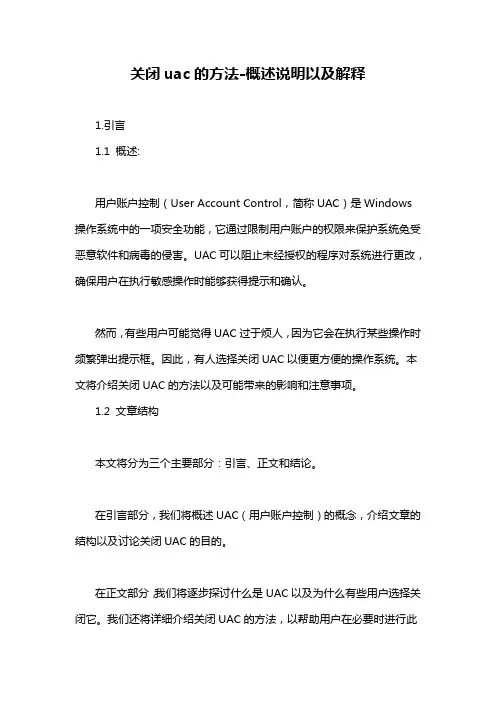
关闭uac的方法-概述说明以及解释1.引言1.1 概述:用户账户控制(User Account Control,简称UAC)是Windows 操作系统中的一项安全功能,它通过限制用户账户的权限来保护系统免受恶意软件和病毒的侵害。
UAC可以阻止未经授权的程序对系统进行更改,确保用户在执行敏感操作时能够获得提示和确认。
然而,有些用户可能觉得UAC过于烦人,因为它会在执行某些操作时频繁弹出提示框。
因此,有人选择关闭UAC以便更方便的操作系统。
本文将介绍关闭UAC的方法以及可能带来的影响和注意事项。
1.2 文章结构本文将分为三个主要部分:引言、正文和结论。
在引言部分,我们将概述UAC(用户账户控制)的概念,介绍文章的结构以及讨论关闭UAC的目的。
在正文部分,我们将逐步探讨什么是UAC以及为什么有些用户选择关闭它。
我们还将详细介绍关闭UAC的方法,以帮助用户在必要时进行此操作。
最后,在结论部分,我们将总结关闭UAC的重要性,并讨论可能的影响和需要注意的事项。
最后,我们将得出结论并为读者提供进一步学习的途径。
1.3 目的:关闭UAC(User Account Control)的方法是为了提供用户更大的灵活性和控制权限,使其能够更自由地管理系统和软件的操作。
在一些情况下,UAC可能会限制用户对系统的操作,导致用户无法顺利地进行一些需要管理员权限的操作。
因此,关闭UAC可以帮助用户在必要时获得更大的自主权,尽可能减少系统弹窗和验证过程的干扰,提升用户的使用体验和效率。
同时,关闭UAC还可以有效保护电脑的隐私和安全,避免一些恶意软件或病毒通过UAC权限提升的方式入侵系统,从而提高系统的安全性和稳定性。
因此,本文旨在介绍如何关闭UAC,使用户能够更好地控制和管理自己的电脑,提高电脑的安全性和使用便利性。
2.正文2.1 什么是UAC:UAC,全称为用户账户控制(User Account Control),是微软在Windows Vista以及之后的操作系统中引入的一种安全功能。
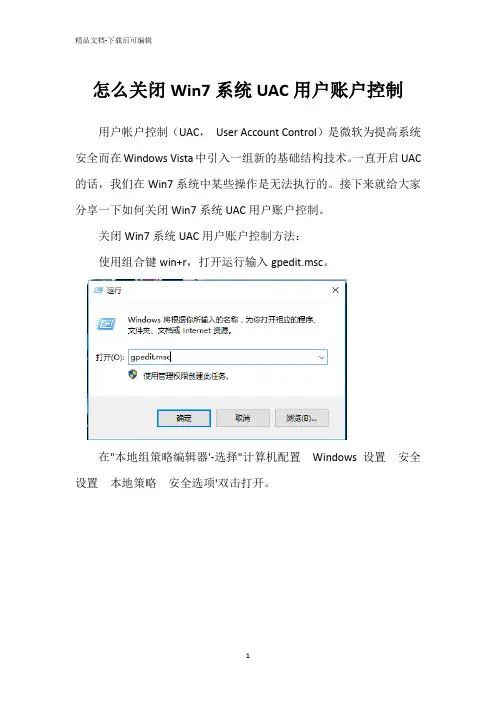
怎么关闭Win7系统UAC用户账户控制
用户帐户控制(UAC,User Account Control)是微软为提高系统安全而在Windows Vista中引入一组新的基础结构技术。
一直开启UAC 的话,我们在Win7系统中某些操作是无法执行的。
接下来就给大家分享一下如何关闭Win7系统UAC用户账户控制。
关闭Win7系统UAC用户账户控制方法:
使用组合键win+r,打开运行输入gpedit.msc。
在"本地组策略编辑器'-选择"计算机配置Windows 设置安全设置本地策略安全选项'双击打开。
双击打开之后,定位到"用户帐户控制:管理员批准模式中管理员的提升权限提示的行为'。
打开之后,在"本地安全设置'中的下拉框选择"不提示,直接提升',然后点击"确定'既可。
以上就是关于关闭Win7系统UAC用户账户控制方法的全部介绍了,系统之家还有更多关于Win7系统的介绍噢~。
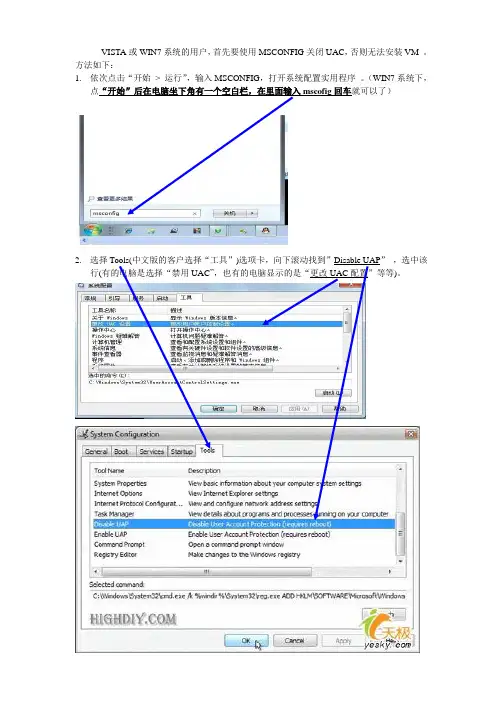
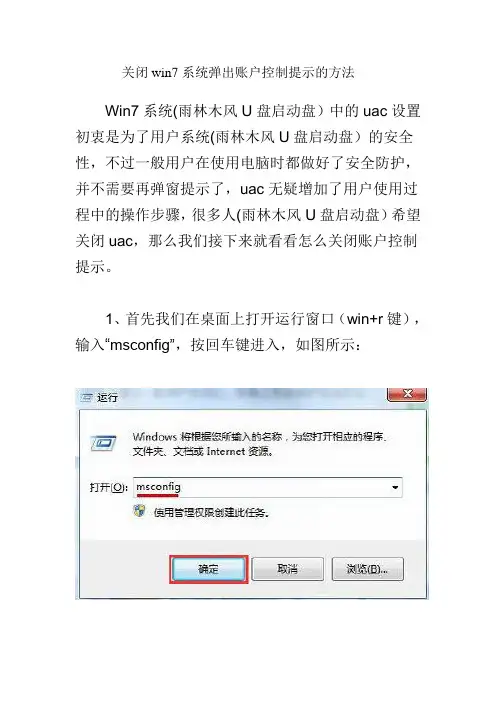
关闭win7系统弹出账户控制提示的方法
Win7系统(雨林木风U盘启动盘)中的uac设置初衷是为了用户系统(雨林木风U盘启动盘)的安全性,不过一般用户在使用电脑时都做好了安全防护,并不需要再弹窗提示了,uac无疑增加了用户使用过程中的操作步骤,很多人(雨林木风U盘启动盘)希望关闭uac,那么我们接下来就看看怎么关闭账户控制提示。
1、首先我们在桌面上打开运行窗口(win+r键),输入“msconfig”,按回车键进入,如图所示:
2、随后进入了系认配置窗口,点击“工具”选项卡,在列表中工具名称里找到“更改UAC设置”,点击“启动”,如图所示:
3、在用户账户控制设置窗口中,将滑条拉至最下方,然后点击“确定”即可,如图所示:
这样设置完成后,当我们打开程序时系统(雨林木风U盘启动盘)就不会再弹出提示框了,关于win7系统(雨林木风U盘启动盘)关闭uac账户控制提示的操作就介绍到此,希望本文(雨林木风U盘启动盘)
能够帮助到大家。
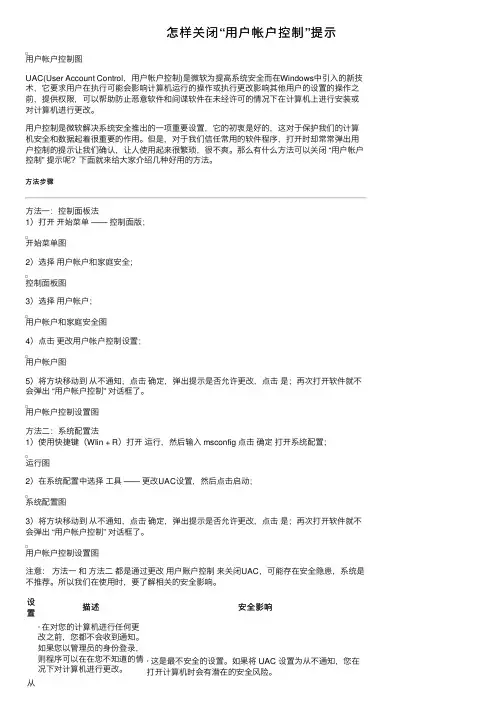
怎样关闭“⽤户帐户控制”提⽰⽤户帐户控制图UAC(User Account Control,⽤户帐户控制)是微软为提⾼系统安全⽽在Windows中引⼊的新技术,它要求⽤户在执⾏可能会影响计算机运⾏的操作或执⾏更改影响其他⽤户的设置的操作之前,提供权限,可以帮助防⽌恶意软件和间谍软件在未经许可的情况下在计算机上进⾏安装或对计算机进⾏更改。
⽤户控制是微软解决系统安全推出的⼀项重要设置,它的初衷是好的,这对于保护我们的计算机安全和数据起着很重要的作⽤。
但是,对于我们信任常⽤的软件程序,打开时却常常弹出⽤户控制的提⽰让我们确认,让⼈使⽤起来很繁琐,很不爽。
那么有什么⽅法可以关闭 “⽤户帐户控制” 提⽰呢?下⾯就来给⼤家介绍⼏种好⽤的⽅法。
⽅法步骤⽅法⼀:控制⾯板法1)打开开始菜单 —— 控制⾯版;开始菜单图2)选择⽤户帐户和家庭安全;控制⾯板图3)选择⽤户帐户;⽤户帐户和家庭安全图4)点击更改⽤户帐户控制设置;⽤户帐户图5)将⽅块移动到从不通知,点击确定,弹出提⽰是否允许更改,点击是;再次打开软件就不会弹出 “⽤户帐户控制” 对话框了。
⽤户帐户控制设置图⽅法⼆:系统配置法1)使⽤快捷键(WIin + R)打开运⾏,然后输⼊ msconfig 点击确定打开系统配置;运⾏图2)在系统配置中选择⼯具 —— 更改UAC设置,然后点击启动;系统配置图3)将⽅块移动到从不通知,点击确定,弹出提⽰是否允许更改,点击是;再次打开软件就不会弹出 “⽤户帐户控制” 对话框了。
⽤户帐户控制设置图注意:⽅法⼀和⽅法⼆都是通过更改⽤户账户控制来关闭UAC,可能存在安全隐患,系统是不推荐。
所以我们在使⽤时,要了解相关的安全影响。
设置描述安全影响从· 在对您的计算机进⾏任何更改之前,您都不会收到通知。
如果您以管理员的⾝份登录,则程序可以在在您不知道的情况下对计算机进⾏更改。
· 这是最不安全的设置。
如果将 UAC 设置为从不通知,您在打开计算机时会有潜在的安全风险。
问:怎么样关闭UAC?
为了让Win7更安全,Win7建立了一套审核严格的UAC设置。
通过UAC设置,任何病毒也不可以偷偷运行,在最严格的保护下,任何软件无论是自个启动还是客户亲自启动,都一定要得经过客户的二次允许才行。
但是也有客户在问,怎么样关闭UAC设置,目的是为了让操作流畅点,也让系统更快。
但是关闭UAC设置只提议对Win7比较熟悉的客户使用,否则还是提议客户打开UAC设置中的推荐模式。
既然问的是怎么样关闭UAC,闲话不多讲,直接进入话题。
第一步:打开“开始”菜单,点击“入门”的“小三角”,进入“更改UAC设置”(图1)。
这是最简单最直接的办法。
图1
第二步:把滑块拖到最底,选择“从不通知”,最后按“确定”就OK了。
图2
使用Win7的客户不乏高手,也不乏从来没使用过Win7的菜鸟。
Win7系统UAC功能设置教程
UAC全称“User Account Control ”翻译过来为:“用户帐户控制”,是微软为提高Win7系统安全而引入的新技术,UAC会要求所有用户在标准账号模式下运行程序和任务,阻止未认证的程序安装,并阻止或提示标准用户进行不当的系统设置改变。
因此我们在安装一些小软件或者小插件时候,往往会被UAC阻止。
不能安装,而这时候只要关掉UAC就能安装了。
但是要怎么才能关掉UAC呢?下面就让小编来告诉你吧!
方法一:Windows 7下如何关闭UAC:
打开控制面板中的系统和安全;
点击管理工具;
点击系统配置;
弹出系统配置窗口后点击工具标签,选择“更改UAC配置”,点击右下角的启动;
弹出窗口后,拉动滑块即可以进行设置。
方法二:直接输入命令的简单方法:
在运行里输入msconfig,会直接出现系统配置的窗口;
在运行里直接输入C:\\Windows\\System32\\UserAccountControlSettings.exe,可以直接弹出UAC设置的窗口。
win7如何关闭UAC功能
win7如何关闭UAC功能
win7的UAC从一定程度上保证了系统的安全性。
但是每次在打开程序时候,总是要停顿一会,很是烦人,那么win7如何关闭UAC 功能呢?一起来了解下吧:
方法/步骤:
1、首先点击开始菜单打开运行。
2、然后在运行框中输入“gpedit.msc”这样一串字符,打开组策略管理器。
3、在弹出的组策略管理器的.界面中,点击左边Windows设置前面的小下拉菜单按钮,然后找到安全设置选项。
4、在安全设置选项的下拉菜单中,找到本地策略选项,然后再找到其下面的安全选项。
5、点击安全选项时,右边会出现一系列的设置条目。
双击右边的用户账户控制:管理员批准模式中管理员的提升权限提示这样一个选项。
6、此时会弹出一个设置的选项,这时你需要选择不提示,直接提升,就是点击右边的下拉箭头之后,找到这样一个选项。
然后点击确定即可。
7、最后一步,关闭掉组策略的设置界面退出。
这时,如果你再次运行一些未知的程序时,uac就会在后台默默地工作了。
关于win7如何关闭uac功能的方法就介绍到这,通过打开组策略编辑器操作,我们对它进行关闭了。
Windows 7关闭UAC的方法UAC简介:UAC(User Account Control,用户帐户控制)是微软为提高系统安全而在Windows Vista 中引入的新技术,它要求用户在执行可能会影响计算机运行的操作或执行更改影响其他用户的设置的操作之前,提供权限或管理员密码。
通过在这些操作启动前对其进行验证,UAC 可以帮助防止恶意软件和间谍软件在未经许可的情况下在计算机上进行安装或对计算机进行更改。
Windows7中的UAC:UAC(用户帐户控制)是作为一项安全功能第一次在Vista中出现,它被设计用来减少PC 受到恶意软件侵害的机会。
但因为它弹出警告窗口的次数过于频繁,扰乱了正常的用户体验,引起了用户的反感,当时被当成是“垃圾”。
但微软在Windows 7中并没有放弃UAC,而是将其重新设计,使之更适合用户使用。
相比于Vista的UAC只有“开启”和“关闭”两项功能设置,微软在Windows7的UAC里增加了四个级别的设置项。
最高的级别是“始终通知我”,即用户安装应用软件或者对应用软件进行升级、应用软件在用户知情或者不知情的情况下对操作系统进行更改、修改Windows 设置等等,都会向系统管理员汇报,同时屏幕会被锁死并降低亮度。
第二个级别为“仅在应用程序试图尝试改变计算机时”通知系统管理员。
这个级别是操作系统的默认控制级别。
他与第一个级别的主要差异就在于用户主动改变Windows设置时不会通知系统管理员。
在这个级别下,即使操作系统上有恶意程序在运行,也不会给操作系统造成多大的负面影响。
因为恶意程序不能够在系统管理员不知情的情况下修改系统的配置,如更改注册表、更改IE浏览器的默认页面、更改服务启动列表等等。
第三个级别为“仅当应用程序试图尝试改变计算机时”通知系统管理员,其他设置基本和第二级别一致,区别在于屏幕亮度不降低,也不锁屏。
到第四个级别就是所有都不通知即关闭UAC。
了解更多……第一种关闭方法:点击“开始”(即图标)-“入门”-“更改UAC设置”-将选项条拉到最下端,即可关闭(部分用户须重启)即可。
2018-Win7系统怎么关闭UAC窗口-精选word文档
本文部分内容来自网络整理,本司不为其真实性负责,如有异议或侵权请及时联系,本司将立即删除!
== 本文为word格式,下载后可方便编辑和修改! ==
Win7系统怎么关闭UAC窗口
UAC,即用户控制窗口。
那么Win7系统怎么关闭UAC窗口呢?下面就让jy135小编来告诉大家吧,欢迎阅读。
1、打开“控制面板”,点击“用户账户和家庭安全”项进入。
2、接着点击“用户账户”项。
3、点击“更改用户账户设置控制”项。
4、在打开的窗口中,将滑块下拉到最下面(即“从不通知”)处即可。
5、经过以上设置后,以后就不会再显示“用户账户控制”窗口啦。
win7中UAC介绍详解windows7系统中的UAC功能可以避免可疑的系统动作或者软件的行为,通过黑屏并提示来提醒用户是否允许其运行。
今天店铺与大家分享下win7中UAC介绍详解,有兴趣的朋友不妨了解下。
win7中UAC介绍详解UAC(User Account Control),中文翻译为用户帐户控制,是微软在Windows Vista和Windows7中引用的新技术,主要功能是进行一些会影响系统安全的操作时,会自动触发UAC,用户确认后才能执行。
因为大部分的恶意软件、木马病毒、广告插件在进入计算机时都会有如:将文件复制到Windows或Program Files等目录、安装驱动、安装ActiveX等操作,而这些操作都会触发UAC,用户都可以在UAC提示时来禁止这些程序的运行。
能够触发UAC的操作包括:• 修改Windows Update配置;• 增加或删除用户帐户;• 改变用户的帐户类型;• 改变UAC设置;• 安装ActiveX;• 安装或卸载程序;• 安装设备驱动程序;• 修改和设置家长控制;• 增加或修改注册表;• 将文件移动或复制到Program Files或是Windows目录;• 访问其他用户目录UAC很烦是的,微软自从Windows Vista开始加入了UAC,这也成了人们对VISTA不满的诟病之一,因为Vista不像Win7一样可以对 UAC进行级别设置(其实Windows7的UAC也很烦),当时的电脑的普遍配置也很低,所以人们对这个动不动就弹出来,同时还会锁定屏幕的家伙很厌恶。
UAC在Windows 7中的完善就是因为UAC太烦了,所以微软在Windows 7中,加入了UAC 的等级设置功能,分别对应4个级别:最高级别:在高级级别下,“始终通知”(即完全开启),在该级别下,用户安装应用程序、对软件进行升级、应用程序在任何情况下对操作系统进行更改、更改Windows设置等情况,都会弹出提示窗口(并启用安全桌面),请求用户确认。
关闭Win7中的UAC(用户帐户控制)功能
方法一:
在Windows 7系统中,运行组策略编辑器,依次展开“计算机配置→Windows 设置→安全设置→本地策略→安全选项”,在右侧窗口中找到“用户帐户控制:在管理审批模式下管理员的提升提示行为”(如图1),然后在新弹出的窗口中的下拉菜单中选择“不提示,直接提升”(如图2)。
图1
图2
修改完毕后,保存设置退出即可。
方法二:
在运行里直接输入“C:\Windows\System32\UserAccountControlSettings.exe ”,可以直接弹出UAC设置的窗口,然后拨到“从不通知”。
方法三:
首先“Win + R”,在运行对话框中输入“msconfig”,打开“系统配置”。
在“工具”标签中,选中“更改账户控制设置”,单击“启动”即可禁用烦人的用户账户控制功能(UAC)。